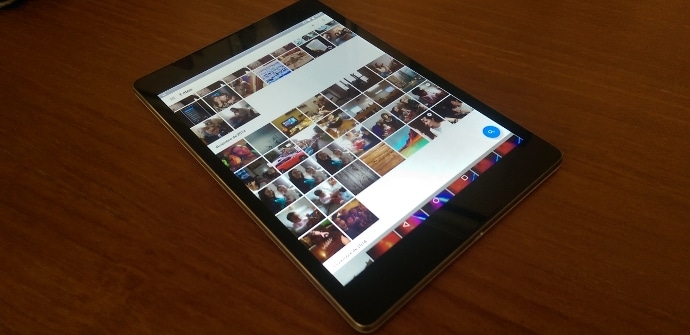
Có tính đến điều đó, ngày nay, phần lớn hình ảnh được ghi lại bằng thiết bị di động, thật kỳ lạ khi nghĩ rằng, vì lý do tổ chức hoặc có lẽ đơn giản là vì chúng tôi muốn gán một huyền thoại cho chúng, không có cách nào đổi tên chúng. Chúng tôi giải thích cách bạn có thể nhanh chóng thay đổi tên ảnh bằng một trong những công cụ hữu ích nhất trên Android hiện nay.
Trong nhiều trường hợp, ấn tượng mà Google muốn xóa bỏ Windows mặc dù chúng tôi biết rằng Thành công của Android nuôi dưỡng kho bạc của Microsoft đó là bởi vì nhiều yếu tố của hệ điều hành di động phổ biến nhất thế giới phải tuân theo bằng sáng chế do Redmond sở hữu. Không thực hiện thêm bất kỳ bước nào, hệ thống tệp đã cố gắng ẩn phiên bản thuần túy của nó (phiên bản của Nexus o el Moto X Style) trong nhiều năm, mặc dù Marshmallow đã bắt đầu công bố nó.
Liên quan đến vấn đề này, hôm nay chúng ta sẽ nói về một công cụ rất quan trọng đối với nhiều người dùng muốn thực hiện nhiệm vụ cấu trúc, bất kể Android và Windows có một tổ chức tương tự hay không. Ứng dụng được gọi là ES File Explorer và nó sẽ cho phép chúng tôi một cái gì đó cơ bản như đổi tên ảnh của chúng tôi từ thiết bị mà chúng tôi chụp chúng.
ES File Explorer: một trong những Android cần thiết
Nếu bạn không có ứng dụng này, bạn có thể tải nó xuống từ đây:
Như chúng tôi đã đề cập đôi khi, có rất nhiều tác vụ mà chúng tôi có thể thực hiện với các ứng dụng tương tự, ngay cả với các công cụ gốc của thiết bị đầu cuối của chúng tôi. Tuy nhiên, không có phần mềm nào hoàn chỉnh như ES File Explorer. Tại một thời điểm, FX (File Explorer) dường như bắt kịp, đặc biệt là với giao diện tuyệt vời của nó, nhưng các nhà phát triển theo lựa chọn yêu thích của chúng tôi đã chuyển sang ngôn ngữ thiết kế material design ngay sau đó và thậm chí còn bao gồm chủ đề khác nhau trong ứng dụng của bạn.
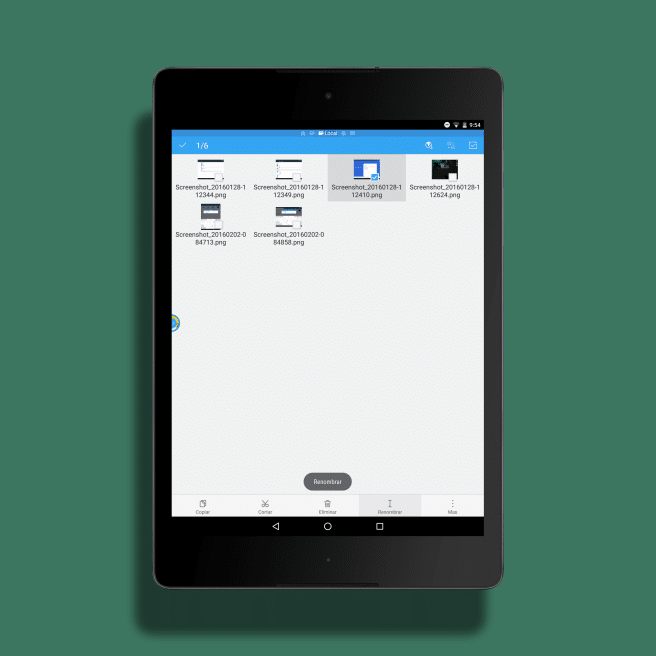
ES File Explorer không chỉ phục vụ cho việc sao chép và dán các tập tin, chúng tôi cũng sẽ có tùy chọn nén và giải nén các tập tin .zip và .rar, di chuyển các thư mục vào màn hình nền, mã hóa chúng, v.v. Nó thậm chí còn có một phần mở rộng cho Chromecast điều đó sẽ giúp chúng tôi đưa nội dung địa phương của mình lên TV dễ dàng hơn.
Đổi tên hình ảnh bằng trình khám phá tệp
Như chúng tôi đã nói ở những dòng đầu tiên, nó có thể là vì tổ chức, vì sự thoải mái hoặc có thể vì chúng tôi muốn tải một bức ảnh lên internet Với một cái tên có ý nghĩa để dễ dàng tìm thấy trong các công cụ tìm kiếm, chúng ta sẽ phải cài đặt thêm phần mềm để đổi tên ảnh trong hầu hết các trường hợp.

Với ES File Explorer, chúng ta sẽ có nó rất dễ dàng. Có hai thư mục chiến lược trong bộ nhớ chính: DCIM y Những bức ảnh. Trong lần đầu tiên, những bức ảnh được chụp bằng camera của thiết bị sẽ được lưu lại. Trong phần thứ hai, ảnh chụp màn hình. Để thay đổi tên từ bất kỳ tên nào trong số chúng, chúng ta chỉ cần đi đến hình ảnh chúng ta muốn, nhấn và chạm vào Đổi tên. Từ đó chúng tôi viết tên có vẻ tốt với chúng tôi và OK. Đơn giản vậy thôi.